更新时间:2024-06-07 GMT+08:00
事件分析
事件分析是指基于事件的指标统计、属性分组、条件筛选等功能的查询分析。通过事件分析模型,您可以对各类动态数据进行多指标多维度展示,其中包括:字段的筛选能力,自定义计算以及多指标之间的对比。
前提条件
- 需要具备AppStage指标开发者或运营管理员权限,权限申请操作请参见权限管理。
- 基础模型所需的元事件、事件属性、用户属性已在“元数据管理”页面下配置。具体请参见元数据管理。
操作步骤
- 在AppStage首页右上区域单击“运营中心”快捷入口,进入运营中心工作台。
- 在左侧导航栏选择“运营分析 > 事件分析”,进入事件分析页面。
- 在事件分析页面,选择应用。
图1 选择应用
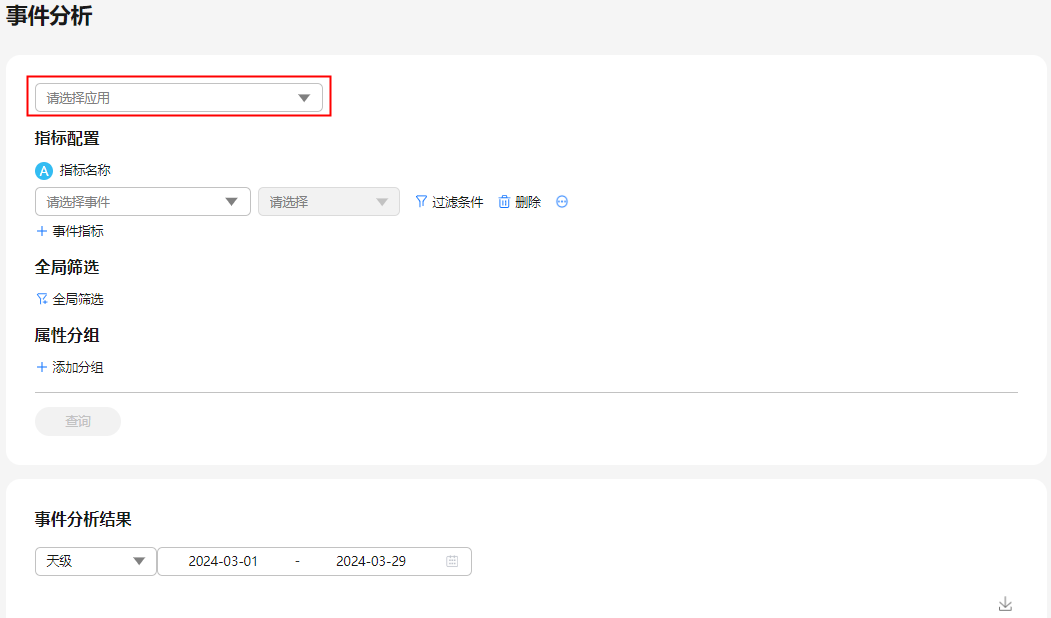
- 在“指标配置”区域,单击“事件指标”,增加事件指标。
图2 事件分析设置
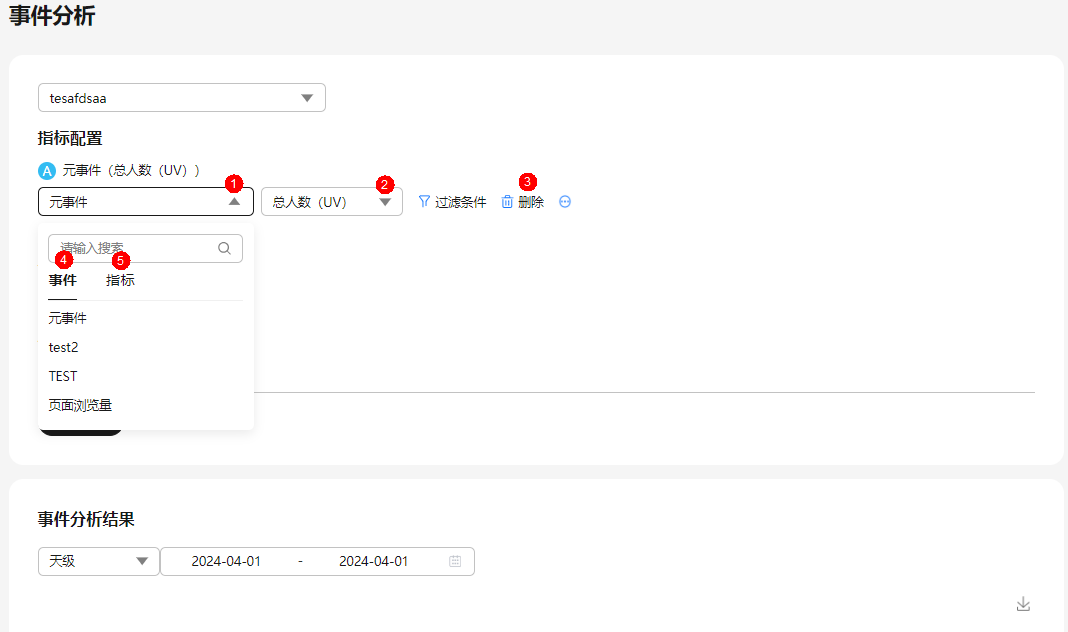
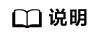
 下拉选框内选择元事件。
下拉选框内选择元事件。 下拉选框内选择指标(属性)。
下拉选框内选择指标(属性)。- 单击
 可以删除该元事件。
可以删除该元事件。 - 单击“
 > 复制指标”,可以复制该指标。
> 复制指标”,可以复制该指标。 - 事件指标名称支持选择事件和指标,即
 和
和 。
。
- 单击“过滤条件”,增加过滤条件。
图3 事件分析设置
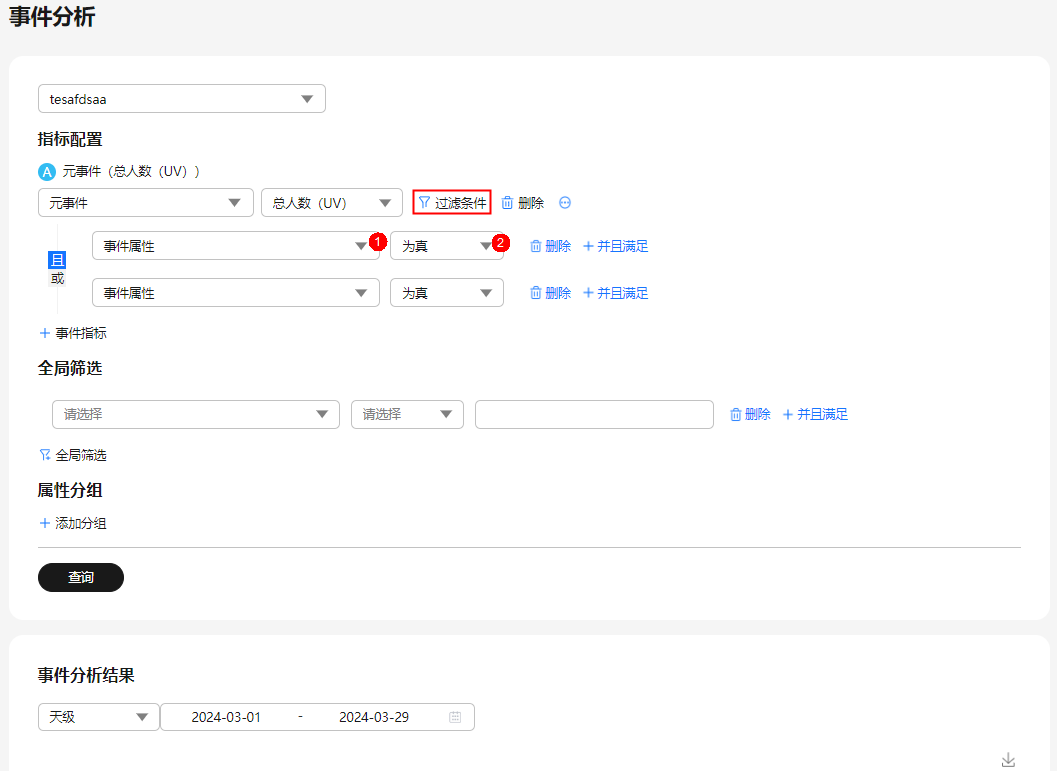
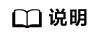
此处为单个事件增加过滤条件 。
 下拉选框内选择属性。
下拉选框内选择属性。 下拉选框内选择判断类型。
下拉选框内选择判断类型。- 单击“并且满足”可以添加多条筛选条件,不同筛选条件之间为“且”、“或”的关系。
- 且:分析结果同时满足多条筛选条件。
- 或:分析结果至少满足其中一条筛选条件。
- 在“全局筛选”区域,增加筛选条件。
图4 事件分析设置
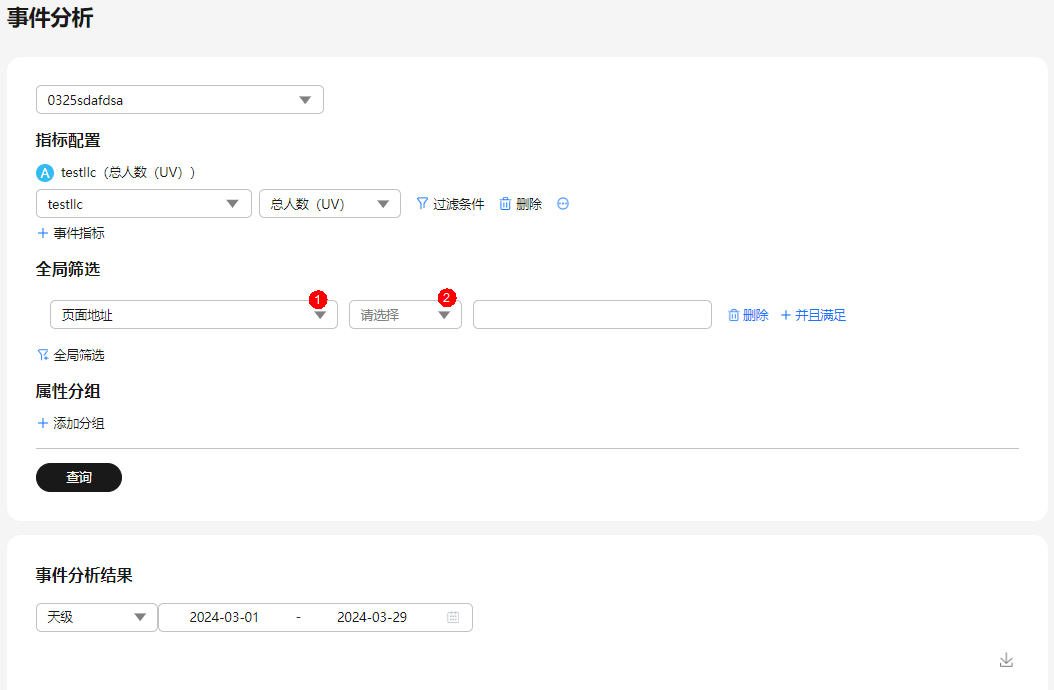
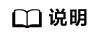
对于多个事件,此处为公共筛选条件,对所有的事件都有筛选作用。
 下拉选框内选择属性。
下拉选框内选择属性。 下拉选框内选择判断类型。
下拉选框内选择判断类型。- 单击“并且满足”可以添加多条筛选条件,不同筛选条件之间为“且”、“或”的关系。
- 且:分析结果同时满足多条筛选条件。
- 或:分析结果至少满足其中一条筛选条件。
- 在“属性分组”区域,增加分组。
- 单击“查询”,查看分析结果。
- 用户可以通过设置统计周期及统计时间,查看不同维度的分析结果。支持按小时级、天级、周级、月级对分析结果进行统计分析。
父主题: 运营分析










